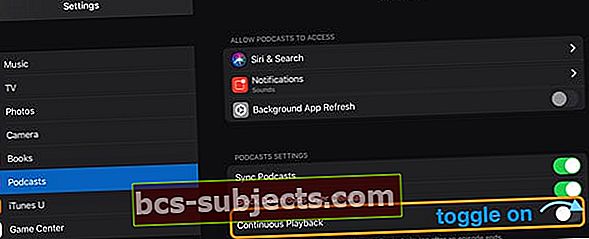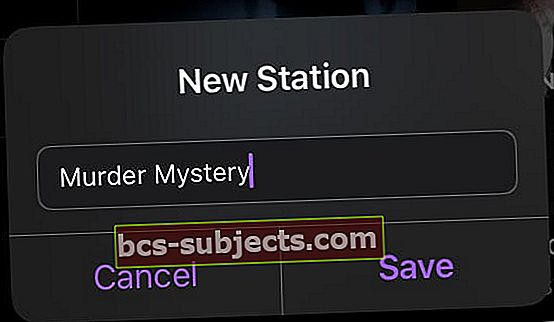هل تريد أن يستمر تطبيق Podcasts في تشغيل قائمة التشغيل الخاصة بك (قائمة الانتظار التالية)؟ هل تجد أنه عندما تنتهي إحدى الحلقات ، لا تبدأ الحلقة التالية تلقائيًا وبدلاً من ذلك ، تتوقف المدونات الصوتية ببساطة؟
عندما أعادت Apple تصميم تطبيق Podcast بالكامل مع iOS 11 ، تسبب هذا الإصدار الجديد من تطبيق Podcasts في عدد كبير من المشكلات وشكاوى المستخدمين التي استمرت إلى أحدث إصدار iOS iOS 13 وأول iPadOS فقط. لم يتمكن العديد من مستمعي تطبيقات البودكاست من تشغيل البودكاست بشكل مستمر!
كيفية الحصول على تطبيق Podcast لتشغيل البودكاست بشكل مستمر
مرة أخرى في "الأيام الخوالي" (iOS 10 والإصدارات الأقدم) ، كان تطبيق Podcasts في iOS يشغل تلقائيًا حلقة البودكاست التالية بعد انتهاء الحلقة الحالية. مع تطبيق Podcasts المعاد تصميمه في iOS 11+ ، غيرت Apple الإعدادات الافتراضية للتشغيل المستمر.
أولاً ، تحقق من إعدادات تطبيق Podcast للتأكد من تمكين الميزة.
تحقق من إعدادات تطبيق Podcast
- فتحالإعدادات> البودكاست
- انتقل لأسفل إلىإعدادات Podcast
- تبديل علىالتشغيل المستمر
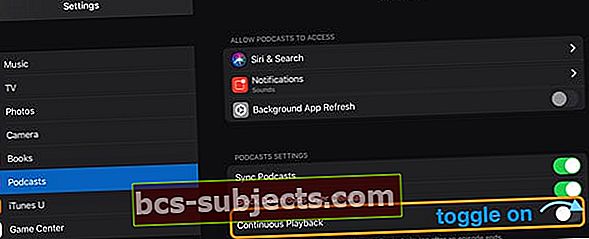
تعمل هذه الميزة على تشغيل حلقة البودكاست التالية الموجودة في "قائمة الانتظار التالية" تلقائيًا.
كيفية إنشاء محطة بودكاست في تطبيق البودكاست
في تطبيق Podcasts من Apple ، تعمل المحطات مثل قوائم التشغيل. عندما تنشئ محطة ، فأنت تقوم بشكل أساسي بإنشاء محطة راديو مخصصة ، حيث تحصل على ملفاتك الصوتية المفضلة في مكان واحد.
مع المحطات ، من السهل تنظيم وفرز جميع اشتراكات البودكاست الخاصة بك.
تعد المحطات أيضًا خدعة رائعة لتشغيل ملفات البودكاست الخاصة بك بشكل مستمر خارج قائمة انتظار التالي.
لكي تعمل الأشياء بشكل صحيح ، تحتاج أولاً إلى إنشاء ملف محطة في تطبيق Podcast.
أنشئ محطة تطبيقات بودكاست
- فتح المدونة الصوتية
- يختار مكتبة
- مقبض تحرير> محطة جديدة
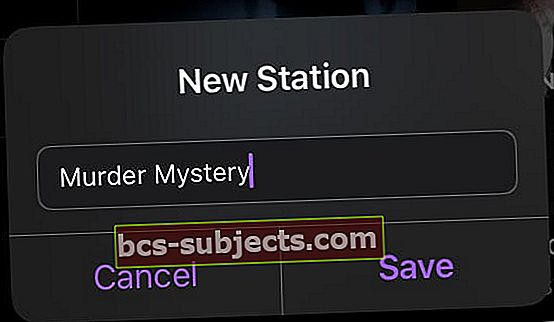
- اكتب اسمًا لمحطتك (نحب استخدام الفئات ، مثل لغز القتل ، والمساعدة الذاتية ، وما إلى ذلك)
- مقبضيحفظ
حدد إعدادات المحطة الخاصة بك
بعد إنشاء محطة جديدة ، يوجهك iOS تلقائيًا إلى صفحة الإعدادات حيث تكمل بضع خطوات أخرى لتخصيص محطتك.
إذا كنت لا تريد تغيير هذه الإعدادات الآن ، يمكنك تغييرها لاحقًا بالانتقال إلىالمكتبة> الخاص بك محطة > تحرير> إعدادات.
- اسم: انقر لتغيير اسم محطتك
- لعب: اضبط ترتيب الفرز للحلقات. اختر من بين ترتيب العرض اليدوي أو الأحدث إلى الأقدم أو الأقدم إلى الأحدث أو اليدوي
- التجميع حسب البودكاست: قم بالتبديل لتجميع عدة حلقات من نفس البودكاست
- الحلقات: حدد عدد حلقات كل بودكاست تريد أن يضيفه iOS تلقائيًا. اختر من بين أحدث حلقة أو بين أحدث 2 أو 3 أو 5 أو 10 أو كل الحلقات
- نوع الوسائط: حدد نوع وسائط البودكاست التي تضيفها إلى محطتك. اختر من الكل ، الصوت ، أو الفيديو
- لم يتم تشغيله فقط: قم بالتبديل لإضافة الحلقات التي لم يتم تشغيلها إلى محطتك فقط
- اختر البودكاست: حدد عروض البودكاست التي تريدها على محطتك. يتم سرد العروض المشتركة فقط
كيفية حذف محطة تطبيق Podcast
إذا كنت لا تريد الاستماع إلى إحدى محطاتك بعد الآن ، فمن السهل حذفها.
- فقط ارجع إلى إعدادات محطة تطبيقات Podcasts عبر المكتبة> الخاص بك محطة > تحرير> إعدادات
- الصنبور حذف المحطة
- قم بتأكيد رغبتك في حذف المحطة

المحطات هي قوائم تشغيل تطبيق Podcasts الخاص بك
بالنسبة لأولئك الذين يستمعون إلى مجموعة متنوعة من ملفات البودكاست المختلفة ، تعمل هذه المحطات كقائمة تشغيل مناسبة.
بشكل أساسي ، تقوم بإنشاء محطات مختلفة حيث يكون لكل محطة تركيز أو فئة معينة. على سبيل المثال ، ضع جميع ملفات البودكاست الرياضية أو جريمة القتل الغامضة في محطة واحدة ، بينما توجد ملفات البودكاست المهووسة بالفنون والمهنية في محطة أخرى.
لا تريد إنشاء محطات محددة؟ استخدم Up Next Queue للتشغيل المستمر
هناك ميزة أخرى في تطبيق Podcasts من Apple تتيح لك تشغيل الحلقات باستمرار - the التالي طابور.
- أولاً ، تأكد من التبديل إلى الإعداد التشغيل المستمر فيالإعدادات> البودكاست
- للبدء ، ابحث عن حلقة بودكاست تريد الاستماع إليها - يمكن أن تكون حلقة من أي بودكاست تشترك فيه
- اضغط على الحلقةتفاصيل زر
- ثم اضغط على قائمة ثلاثية النقاط زر المزيد
- إختر العب التالي
- كرر هذه المهمة حتى تضيف كل الحلقات التي تريدها إلى حتى قائمة الانتظار التالية
غالبًا ما تستغرق هذه العملية وقتًا طويلاً. ومع ذلك ، إذا كنت لا ترغب في إنشاء محطات محددة ، فإن حتى قائمة الانتظار التالية هو خيارك التالي الأفضل.
لإلقاء نظرة مفصلة على Up Next Queue لتطبيق iOS Podcasts ، ألق نظرة على هذه المقالة كيفية إدارة قائمة الانتظار التالية في تطبيق Podcast في iPadOS و iOS 13-11
هل التشغيل المستمر لا يعمل في تطبيق Podcasts على جهاز iPhone أو iPad أو iPod؟
تأكد من تمكينك لإعداد التشغيل المستمر في إعدادات تطبيق Podcasts. 
ابحث عن تطبيق Podcast آخر
قد لا يكون مفاجئًا أن تطبيق Podcasts من Apple يحبط العديد من الأشخاص. دفعت هذه المشكلات العديد من المستخدمين إلى اتخاذ قرار بالابتعاد عن هذا التطبيق والبحث عن خيارات أفضل.
ألقِ نظرة على هذه المقالة Battle of the Apps: Overcast vs Pocket Casts vs Podcasts لتعرف وجهًا لوجه على أشهر تطبيقات Podcast لنظام iOS.
فيما يلي بعض التوصيات الشخصية ، وكلها تحتوي على ميزات قائمة تشغيل بودكاست مناسبة:
- Overcast - إعلانات مجانية داخل التطبيق. يقدم iOS وعميل الويب ، إلى جانب أفضل وظائف "السرعة الذكية" على متجر التطبيقات.
- Pocket Casts - سعر 5.99 دولار لمرة واحدة. تصميم نظيف ومتوفر على iOS و Android والويب.
- Castro - السعر 2.99 دولار لمرة واحدة. واجهة سهلة الاستخدام ، ولكنها تفتقر إلى الميزات التي تقدمها Overcast و Pocket Casts.
هناك الكثير من تطبيقات البودكاست على App Store ، لذا إذا مللت من ملفات Podcasts ، فلا داعي للقلق بشأن إهمالك. إذا وجدت بديلاً مناسبًا ، فتأكد من إخبارنا بذلك في التعليقات أدناه.